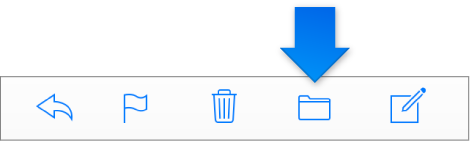iCloud configura automáticamente siete carpetas de Mail por defecto: Bandeja de entrada, VIP, Borradores, Enviados, Archivados, Papelera y Correo no deseado. Puedes crear carpetas y subcarpetas adicionales para organizar el correo electrónico. Las carpetas que contienen subcarpetas tienen un triángulo a su lado en el que puedes hacer clic para mostrar u ocultar las subcarpetas.
Para trabajar con carpetas, asegúrate de que la barra lateral está visible. Consulta Mostrar u ocultar la barra lateral en Mail en iCloud.com.
Crear una nueva carpeta: en Mail en iCloud.com, asegúrate de que no se ha seleccionado ninguna carpeta y haz clic en el botón Añadir ![]() junto a las Carpetas de la barra lateral. Escribe un nombre y pulsa Retorno.
junto a las Carpetas de la barra lateral. Escribe un nombre y pulsa Retorno.
Crea una subcarpeta: en Mail en iCloud.com, realiza una de estas acciones:
Selecciona la carpeta a la que quieres añadir una subcarpeta, haz clic en el botón Añadir ![]() , escribe el nombre de la nueva subcarpeta y pulsa Retorno.
, escribe el nombre de la nueva subcarpeta y pulsa Retorno.
Arrastra una carpeta existente a la parte superior de otra carpeta. La carpeta arrastrada se convierte en subcarpeta.
En Mail en iCloud.com, haz doble clic en el nombre de la carpeta que quieras eliminar o cuyo nombre quieras cambiar.
Realiza una de estas acciones:
Cambiar el nombre de una carpeta: escribe el nuevo nombre de la carpeta y pulsa Retorno.
Eliminar una carpeta: haz clic en el botón Eliminar ![]() situado a la izquierda del nombre de la carpeta.
situado a la izquierda del nombre de la carpeta.
También puedes eliminar una carpeta utilizando el menú emergente Acciones ![]() en la barra lateral. Selecciona la carpeta, haz clic en el menú emergente Acciones
en la barra lateral. Selecciona la carpeta, haz clic en el menú emergente Acciones ![]() y elige Eliminar carpeta.
y elige Eliminar carpeta.
Importante: Al eliminar una carpeta se borra todo su contenido (mensajes, subcarpetas y los mensajes que pueda haber en las subcarpetas).
En Mail en iCloud.com, realiza una de las siguientes acciones:
Selecciona el mensaje o los mensajes y arrástralos a una carpeta en la barra lateral.
Selecciona los mensajes, haz clic en el botón Trasladar a carpeta y elige una carpeta.